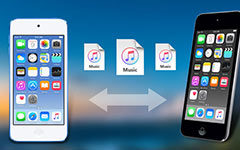Tipard iPad 2 Overførsel til Mac Guide

Sådan overfører du DVD, Video, Audio, Billede mellem iPad 2 og Mac med iPad til Mac Transfer? Læs denne artikel og find svaret.
Trin 1: Installer Tipard iPad 2 Transfer Pro til Mac
Download Tipard Mac iPad 2 Transfer Platinum installationsfil; følg derefter vejledningen for at afslutte installationen.
Efter det skal du starte Mac iPad 2 Transfer Platinum, og registreringsvinduet vises automatisk. Du kan indtaste korrekt brugernavn og registreringsnøgle for at afslutte registreringen, eller du kan bare springe over trinnet for at prøve denne iPad 2-overførsel for det første.
Trin 2: Tilslut din iPad
Efter registrering vil du se følgende skærmbillede.
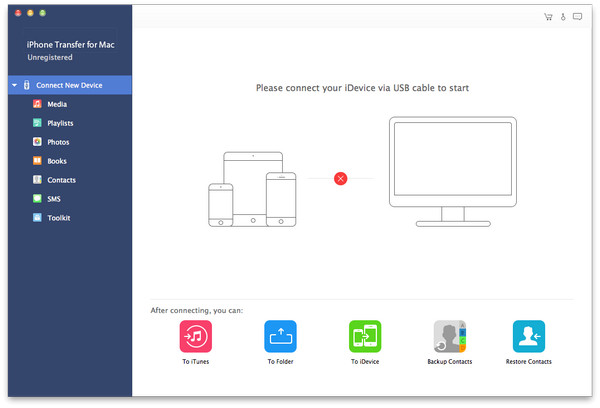
Slut din iPad 2 til Mac via Apple dedikeret datalinje, så ser du følgende billede.
Når forbindelsen er tilsluttet, genkendes din iPad 2 øjeblikkeligt, og de detaljerede oplysninger om din enhed vises, herunder type, kapacitet, version og serienummer. Plus vil det vise de specifikke kapacitetsværdier af forskellige iPad-filer, der har taget, og det ledige rum.
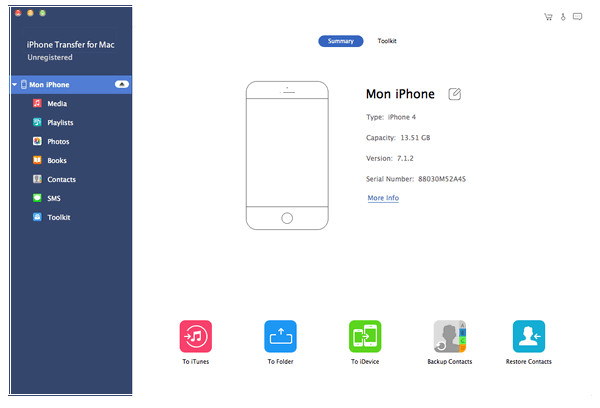
Trin 3: Overfør forskellige iPad-filer til Mac
På venstre side af hovedgrænsefladen ses displaylisten, som viser dine forskellige iPad-filer i forskellige typer. Du kan frit vælge hvilken type filtype (musik, film, tv-udsendelser, podcast, iTunes U, bøger, billeder og kontakter) for at overføre til din Mac til filsikkerhed eller anden brug.
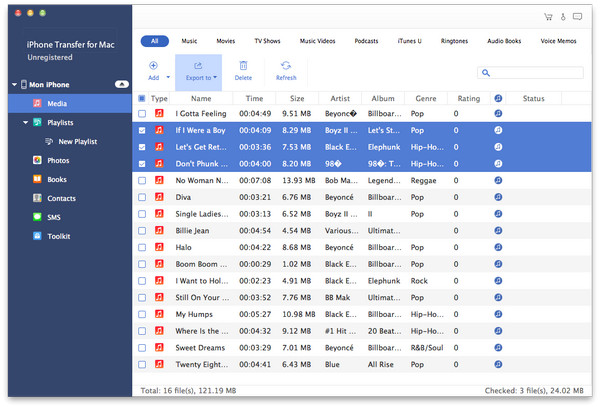
A: Overfør iPad Music
Klik på "Musik" på displaylisten, så vil højre side af grænsefladen vise alle dine musikfiler i detaljer, som det følgende skærmbillede viser.
Foran hver anført musikfil er der et afkrydsningsfelt, du kan markere alt for at vælge alle musikfiler eller bare en at vælge, og derefter klikke på "iPad 2 til Mac" billedknap i bunden af grænsefladen for at begynde at overføre musikfiler fra iPad 2 til Mac.
B: Overfør iPad-film
Klik på "Film" på displaylisten, så viser højre side af grænsefladen alle dine videofiler i detaljer, som det følgende skærmbillede viser.
Foran hver anført videofil er der et afkrydsningsfelt, du kan markere alle for at vælge alle filmfiler eller bare en at vælge, og klik derefter på "iPad 2 til Mac" billedknappen i bunden af grænsefladen for at begynde at overføre videofiler fra iPad 2 til Mac.
Plus, i nederste venstre hjørne af grænsefladen nedenfor kan du forhåndsvise enhver videofil i "Preview Window".
C: Overfør iPad tv-shows
Klik på "Tv-shows" på displaylisten, så i højre side af grænsefladen vises alle dine tv-showfiler i detaljer, som følgende skærmbillede viser.
Foran hvert anført TV Shows-fil er der et afkrydsningsfelt, du kan markere alle for at vælge alle TV Shows-filer eller bare en at vælge, og klik derefter på "iPad 2 til Mac" billedknappen i bunden af grænsefladen for at starte overførslen specificerede filer fra iPad 2 til Mac.
Plus, i nederste venstre hjørne af nedenstående grænseflade kan du forhåndsvise enhver tv-visning i "Preview Window".
D: Overfør iPad Podcasts
Klik på "Podcasts" på displaylisten, så viser højre side af grænsefladen alle dine Podcast-filer i detaljer, som det følgende skærmbillede viser.
Foran hver fil, der er anført, er der et afkrydsningsfelt, du kan markere alle for at vælge alle filer eller bare en at vælge, og derefter klikke på "iPad 2 til Mac" billedknappen i bunden af grænsefladen for at begynde at overføre bestemte Podcast-filer fra iPad 2 til Mac.
Og i nederste venstre hjørne af nedenstående grænseflade kan du forhåndsvise enhver video Podcast-fil i "Preview Window".
E: Overfør iPad iTunes U
Klik på "iTuens U" på displaylisten, så viser højre side af grænsefladen alle dine iTunes U-filer i detaljer, som det følgende skærmbillede viser.
Foran hver anført iTunes U-fil er der et afkrydsningsfelt, du kan markere alle for at vælge alle filer eller bare en at vælge, og klik derefter på "iPad 2 til Mac" billedknappen i bunden af grænsefladen for at begynde at overføre specificeret iTunes U-filer fra iPad 2 til Mac.
Og i nederste venstre hjørne af nedenstående grænseflade kan du forhåndsvise enhver video iTunes U-fil i "Preview Window".
F: Overfør iPad Bøger
Klik på "Bøger" på displaylisten, så viser højre side af grænsefladen alle dine eBook-filer i detaljer, som det følgende skærmbillede viser.
Foran hver fil, der er anført, er der et afkrydsningsfelt, du kan markere alle for at vælge alle bogfiler eller bare en at vælge, og derefter klikke på "iPad 2 til Mac" billedknappen i bunden af grænsefladen for at begynde at overføre bestemte bogfiler fra iPad 2 til Mac.
G: Overfør iPad-billeder
Klik på "Fotos" på displaylisten, alle kamerarullefiler og fotoalbum vises, og højre side af grænsefladen viser alle de tilsvarende fotos eller billeder under hver albumafspilningsliste, som følgende skærmbillede viser.
Foran hver anført fil er der et afkrydsningsfelt, du kan markere alle for at vælge alle billedfiler eller bare en at vælge, og derefter klikke på "iPad2 til Mac" billedknappen i bunden af grænsefladen for at begynde at overføre bestemte billedfiler fra iPad 2 til Mac.
Du kan også klikke på "Slet" billedknap for direkte at fjerne markerede billed- eller fotofiler fra din iPad.
H: Tilføj bogfil til iPad
Klik på "Bøger" på displaylisten, så viser højre side af grænsefladen alle dine musikfiler i detaljer, som det følgende skærmbillede viser.
Klik på "Importer fil" billedknappen i bunden af grænsefladen for at importere en eller flere PDF- eller ePub-filer fra Mac til din iPad 2. Derefter vises de importerede filer under de tidligere bogfiler.
Jeg: Tilføj videofil til iPad
Klik på "Film" på displaylisten, så viser højre side af grænsefladen alle dine videofiler i detaljer, som det følgende skærmbillede viser.
Klik på "Importer filer" billedknappen i bunden af grænsefladen for at importere en eller flere videofiler fra Mac til din iPad 2. Derefter vises de importerede filer under de tidligere filmfiler.
J: Tilføj billedfiler til iPad
Klik på "Mit billede" på displaylisten, så viser højre side af grænsefladen alle dine musikfiler i detaljer, som det følgende skærmbillede viser.
Klik på "Importer fil" billedknappen i bunden af grænsefladen for at importere en eller flere billedfiler fra Mac til din iPad 2. Derefter vises de importerede filer under de tidligere billedfiler.